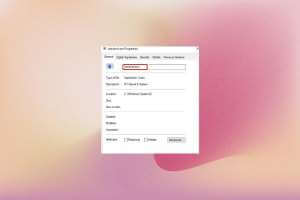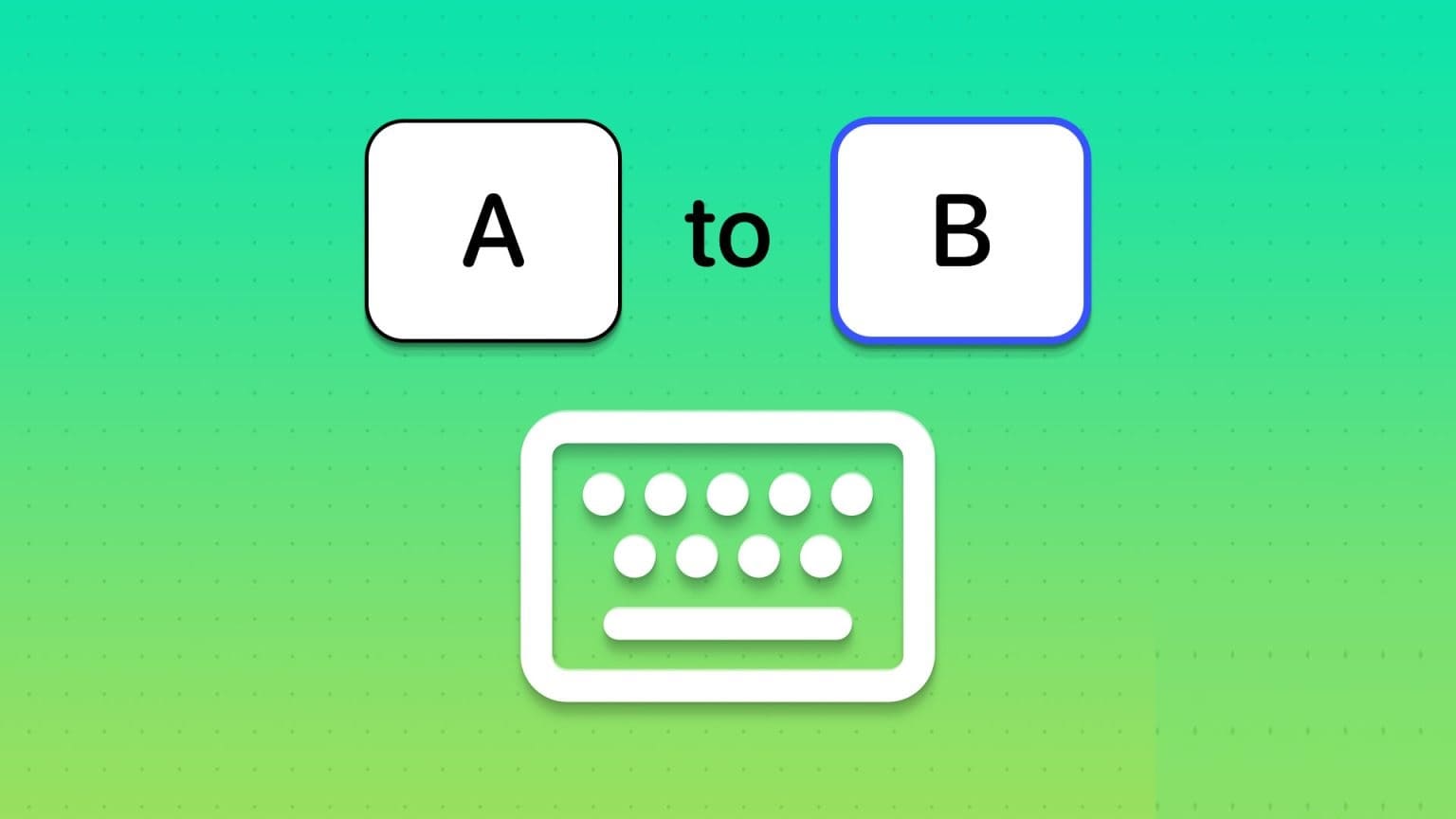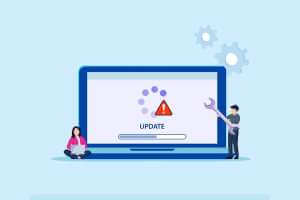Одна из самых привлекательных особенностей Windows — это Возможность, предоставляемая пользователям, настраивать его.Он всегда предлагал множество возможностей, таких как изменение темы и фона рабочего стола, и даже возможность сторонним программам настраивать и изменять интерфейс вашей системы различными способами. Курсор мыши в Windows 11 по умолчанию белый, как и всегда. Однако вы можете легко изменить цвет на чёрный или любой другой. Чёрный курсор добавляет контрастности экрану и более заметен, чем белый. Следуйте этому руководству, чтобы узнать, как сделать чёрный курсор в Windows 11, так как белая мышь может потеряться на ярких экранах.
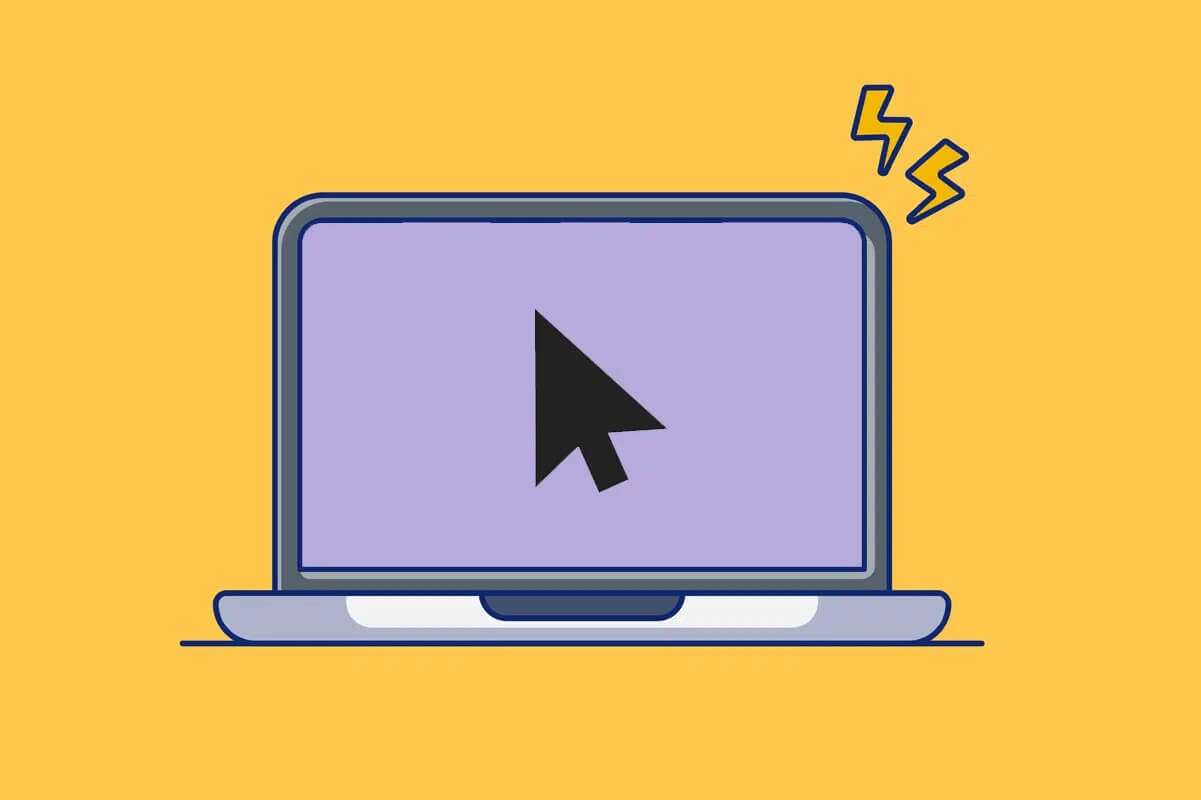
Как получить черный курсор в Windows 11
Вы можете изменить цвет указателя мыши на черный в Windows 11 Двумя разными способами.
Способ 1: через настройки специальных возможностей Windows
Вот как получить черный курсор в Windows 11 с помощью настроек специальных возможностей Windows:
1. Нажмите клавиши Windows + I В то же время, чтобы открыть Меню быстрых ссылок.
2. Щелкните "Настройки" Из меню, как показано на рисунке.
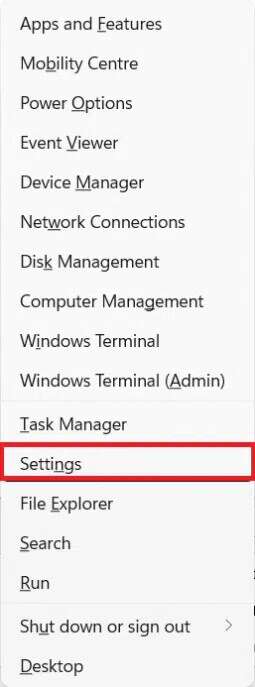
3. Нажмите «Специальные возможности» на правой панели.
4. Затем выберите Показатель Нажмите мышкой и коснитесь правой части, как показано ниже.
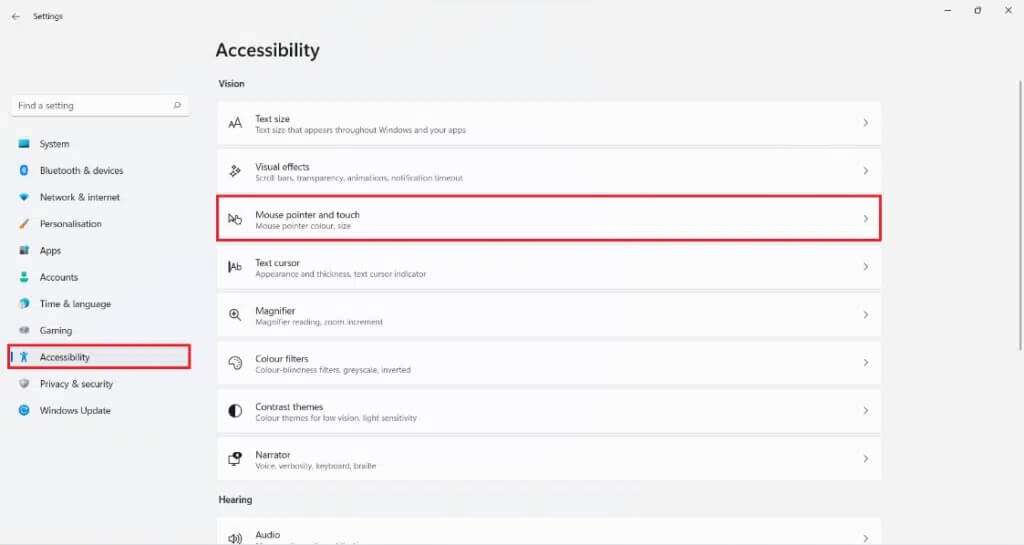
5. Щелкните шаблон Указатель мыши.
6. Теперь выберите черная стрелка Как показано.
ملاحظة: При необходимости вы можете выбрать любой из других доступных вариантов.
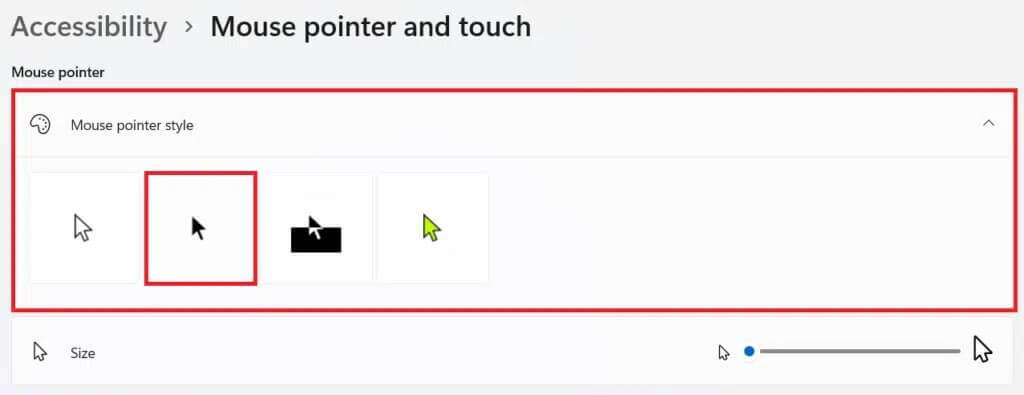
Способ 2: Через свойства мыши
Вы также можете изменить цвет указателя мыши на черный, используя встроенную систему указателя в свойствах мыши.
1. Нажмите на значок поиск И введите настройки Мышь.
2. Затем щелкните "открыть" , как показано.
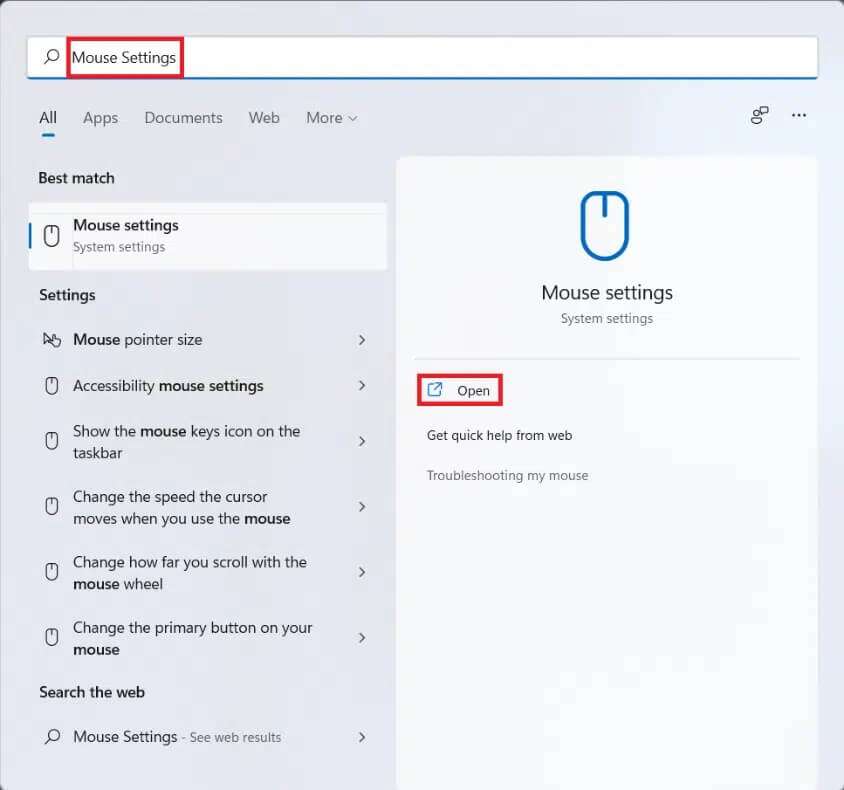
3. Здесь выберите Дополнительные настройки мыши в разделе Настройки относится к.
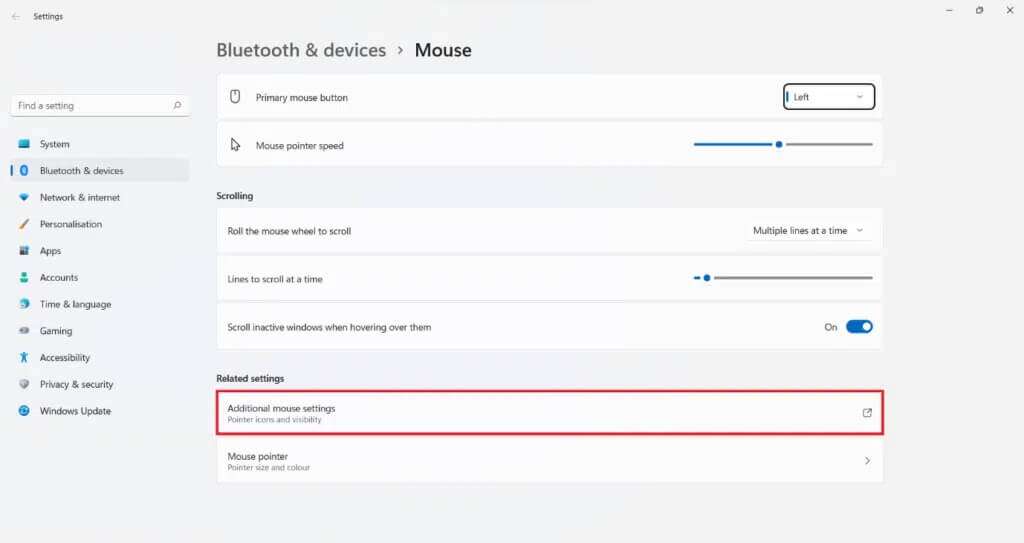
4. Перейдите на вкладку «Индикаторы» в "Свойства мыши».
5. Теперь нажмите на раскрывающееся меню. Запланируй меня и выберите Окна черные (Системная схема).
6. Щелкните Применить > ОК чтобы сохранить изменения.
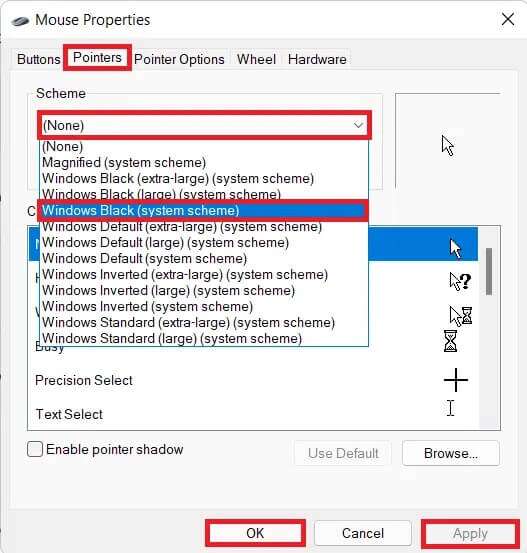
Совет: как изменить цвет указателя мыши
Вы также можете изменить цвет указателя мыши на любой другой по вашему выбору. Для этого выполните следующие действия:
1. Перейдите в настройки. Windows> Доступность> Показатель Используйте мышь и сенсорный экран, как показано в первом способе.
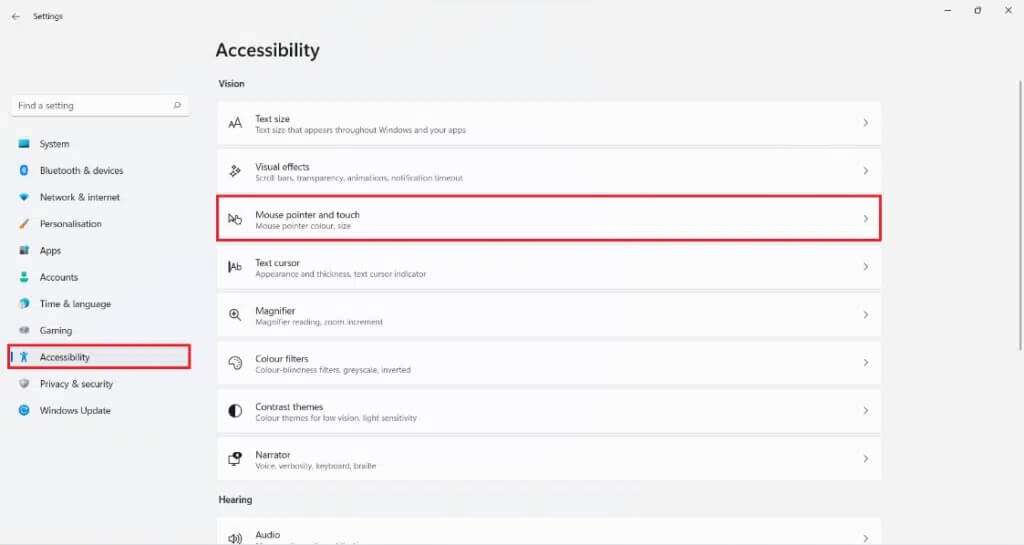
2. Здесь выберите Символ индикатора Четвертый вариант — Custom.
3. Выберите из параметры Специфический:
- Рекомендуемые цвета показаны на сетке.
- Или нажмите значок (плюс) (+), чтобы выбрать другой цвет из цветового спектра.
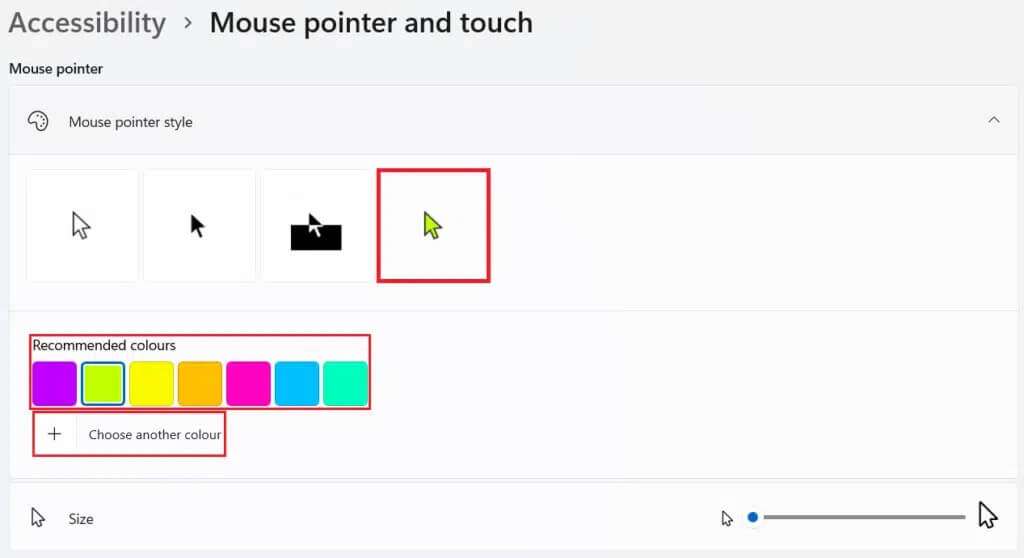
4. Наконец, коснитесь «Это было завершено» После того, как вы сделаете свой выбор.
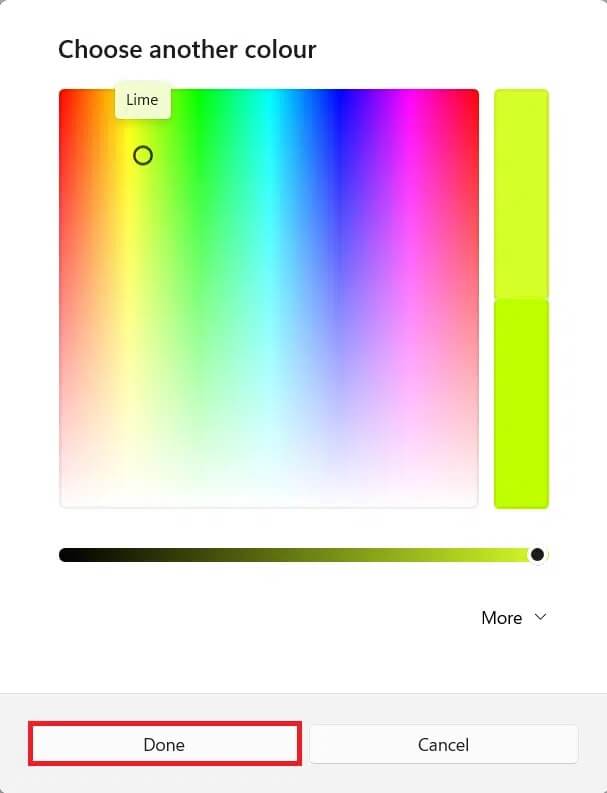
Надеемся, эта статья о том, как сделать курсор чёрным или изменить цвет указателя мыши в Windows 11, оказалась для вас интересной и полезной. Вы можете оставить свои предложения и вопросы в разделе комментариев ниже. Мы будем рады узнать ваше мнение!